Kako isključiti ili ponovno pokrenuti računalo sa sustavom Windows 10 pomoću glasa
Microsoft Windows 10 Cortana / / March 17, 2020
Ako želite impresionirati svoje prijatelje i suradnike, provjerite kako isključiti svoj Windows računalo samo svojim glasom koristeći Cortana i prečac.
Digitalni asistent u sustavu Windows 10, Cortana, ima nekoliko sjajnih sposobnosti i Microsoft stalno povećava svoje sposobnosti. Zapravo smo upravo izvijestili o novoj sposobnosti - Cortana je predložio podsjetnike koji se aktiviraju e-poštom.
Iako ga možete koristiti za otvaranje aplikacija glasom, ne možete ih zatvoriti ili raditi druge sistemske funkcije poput ponovnog pokretanja ili isključivanja računala.
Ako volite koristiti glasovne naredbe sa svojim Windows 10 uređajem, ovaj trik omogućit će vam da ga ponovo pokrenete ili isključite svojim glasom. Osim toga, vaši prijatelji i suradnici bit će impresionirani i zapitati se kako ste to učinili!
Isključivanje ili ponovno pokretanje sustava Windows 10 s Cortane
Prvo pogodite tipkovnica prečacWindows Key + R da biste otvorili dijaloški okvir Pokreni i upišite sljedeći put:
% appdata% \ microsoft \ windows \ start menu \ programi
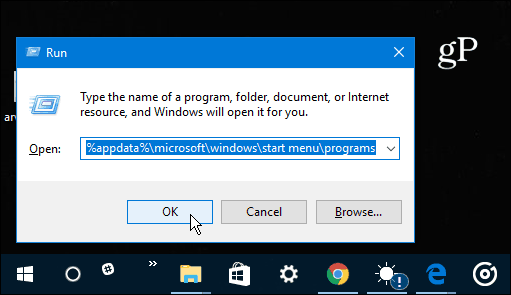
Alternativno možete jednostavno navigirati do: C: \ Korisnici \ user_name \ AppData \ Roaming \ Microsoft \ Windows \ Start Menu \ Programi
Bilo da dođete tamo, vidjet ćete sljedeći ekran u File Exploreru. Kliknite desnom tipkom miša i odaberite Novo> Prečac.
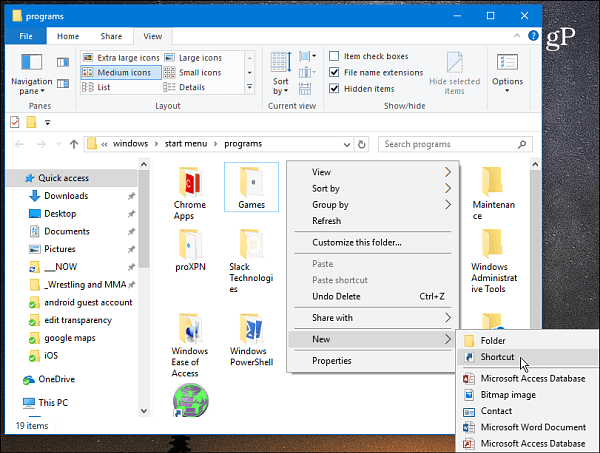
Pokrenut će se čarobnjak za stvaranje prečaca. U polju lokacije tip: shutdown.exe -s -t 60 i pritisnite Enter ili kliknite Dalje. Zatim imenujte prečac Isključivanje.
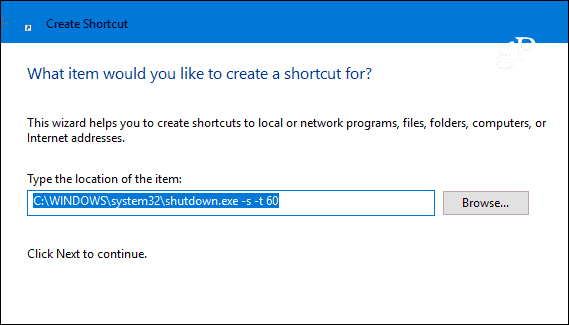
Sada možete otvoriti Cortanu i kliknuti ili dodirnuti gumb mikrofona i reći "Open shutdown dot exe". Ili, ako imate Omogućena značajka Hey Cortana rekli biste: "Hej Cortana. Otvori isključite dot exe ”. Vidjet ćete da Cortana izvršava naredbu.
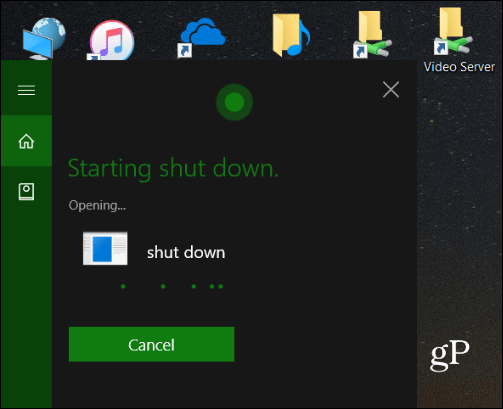
Tada ćete vidjeti sljedeću poruku koja vas obavještava da će se vaše računalo ugasiti.
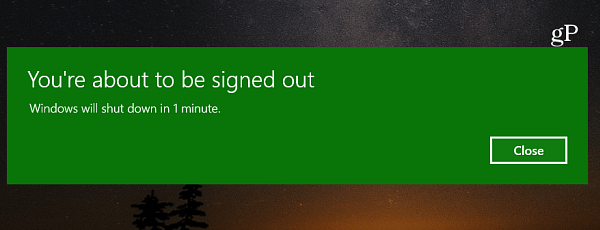
Ako želite koristiti glas za ponovno pokretanje svog Windows 10 uređaja, prođite iste korake gore za stvaranje prečaca, ali tip: -r -t 60 (jednostavno zamjenjujete '-s' s '-r' i dajete joj ime Ponovo pokreni).
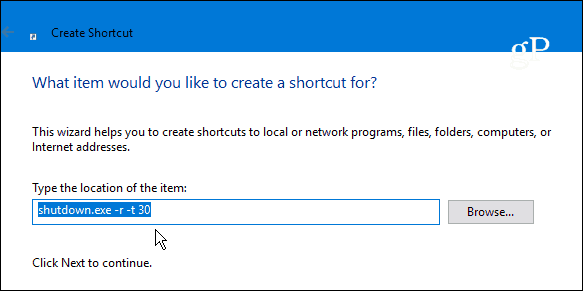
Također je vrijedno spomenuti da vrijednost nakon '-t' možete promijeniti u sve što želite. Numerička vrijednost je broj minuta koji prođe prije nego što se izvrši. Na primjer, prečac za ponovno pokretanje sam postavio na '-r -t 30' jer preferiram da se ponovno pokretanje odvija brže. To kašnjenje možete promijeniti u bilo kojem trenutku, samo desnom tipkom miša kliknite prečac i odaberite Svojstva. Otvorite karticu Prečac i promijenite vrijednost vremena u polju Targe.
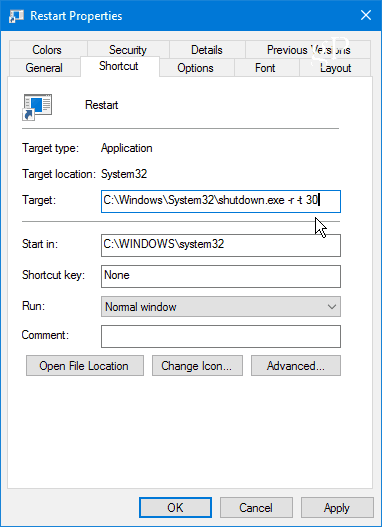
Po mom testiranju, Cortana može biti lukav i ne raditi uvijek ono što želite. Na primjer, ponekad bi se pojavilo ono što sam rekao u pregledniku Edge s rezultatima Binga. Također, ponekad mogu reći „Launch shut shut dot exe“ umjesto „open shut shut dot exe“, a ponekad mi nije bilo potrebno reći „dot“. Dakle, samo imajte na umu da će vam kilometraža s ovim trikom varirati ovisno o postavljanju vašeg računala ili uređaja.
Koristite li Cortanu na računalu sa sustavom Windows 10 ili mobilnom uređaju? Javite nam se u odjeljku za komentare u nastavku. A za više o tome kako ga koristiti potražite u našoj arhivi Savjeti i trikovi u Cortani.
